PS如何快速抠取JPG图中的毛笔字?
1、第一步,在PS中打开要抠取的素材图片。

2、第二步,打开通道面板,选择明暗对比度最高的一个通道复制一层。

3、第三步,用套索工具把文字部分做成选区。

4、第四步,ctrl+shift+i反选,填充白色。

5、第五步,CTRL+L打开色阶面板,调整黑白中灰三个滑块将背景增白,字增黑。
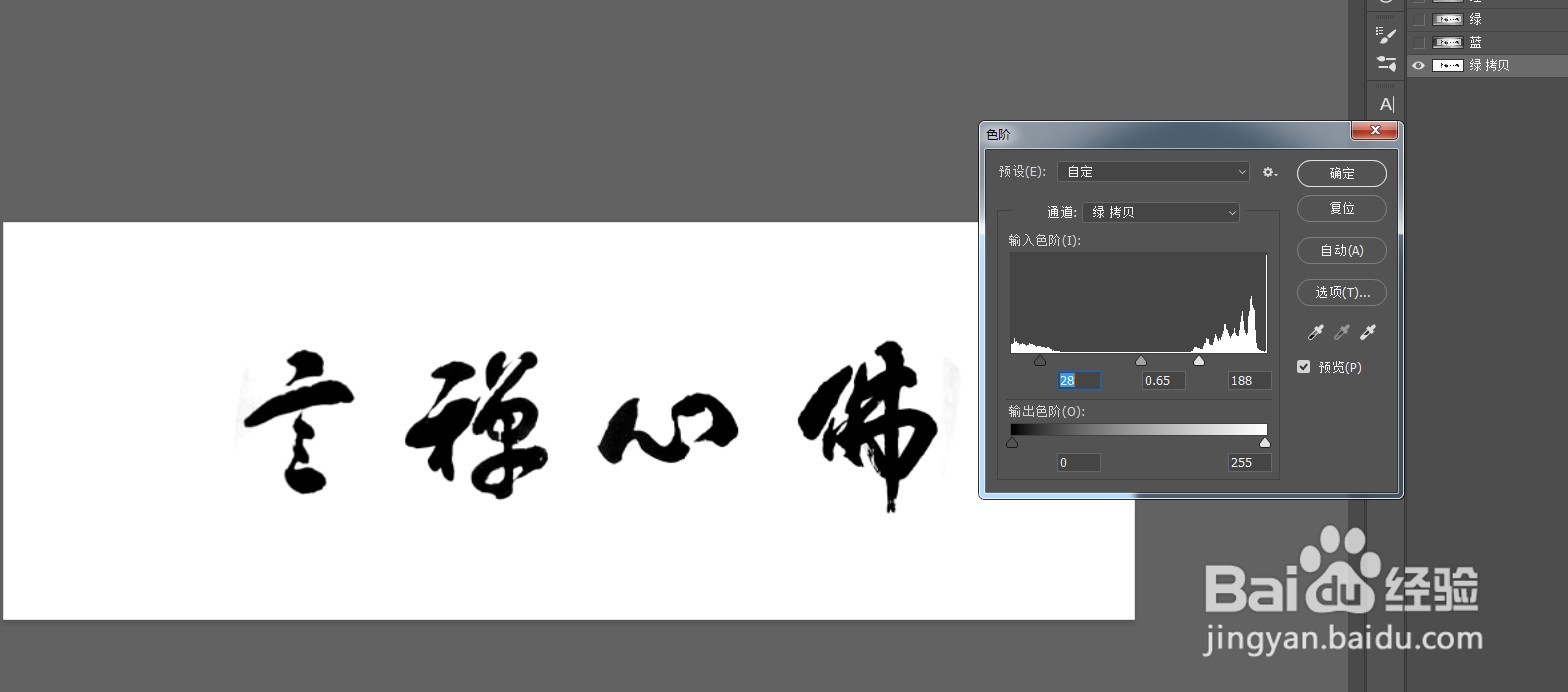
6、第六步,前景色改为白色,用画笔工具将背景中残余的杂色块涂成白色。按ctrl键,单击通道拷贝层图标,得到白色区域的选区。

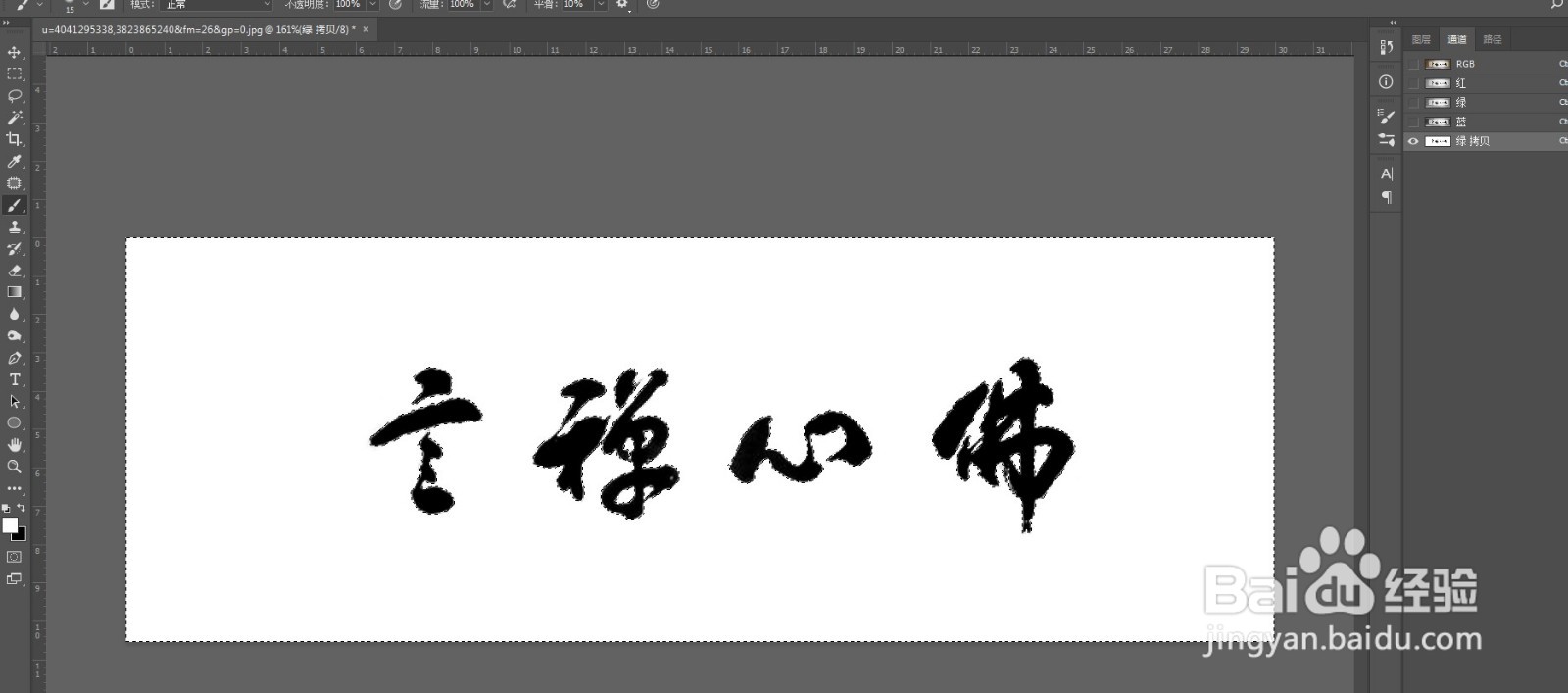
7、第七步,点击RGB通道,返回图层面板,按ctrl+shift+i反选,得到文字选区,按ctrl+j将文字拷贝到新图层 。就抠出来了,如果字有些发白,可以新建色阶调整层,将字体颜色加深一些。
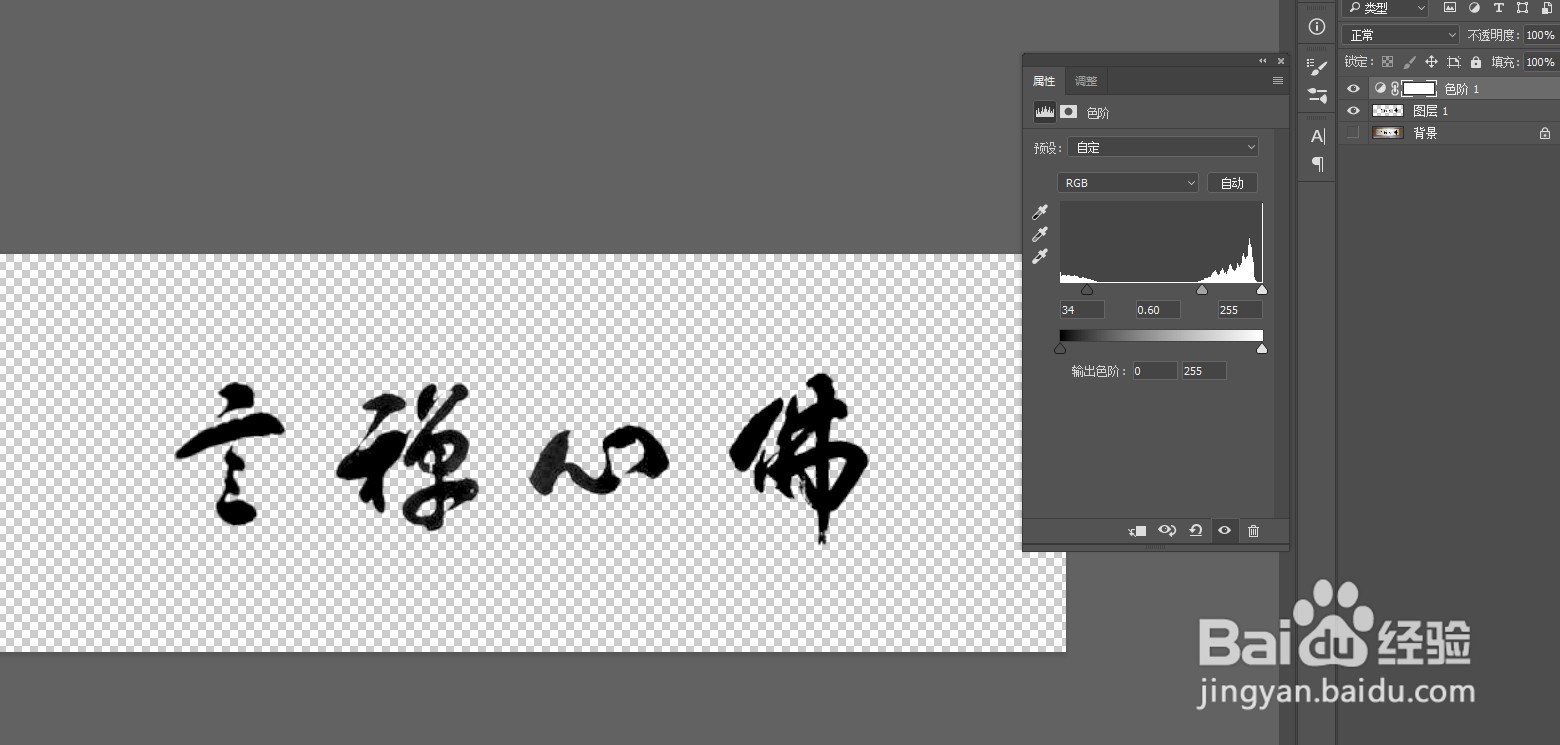
1、在PS中打开要抠取的素材图片。
2、打开通道面板,选择明暗对比度最高的一个通道复制一层。
3、用套索工具把文字部分做成选区。
4、ctrl+shift+i反选,填充白色。
5、CTRL+L打开色阶面板,调整黑白中灰三个滑块将背景增白,字增黑。
6、前景色改为白色,用画笔工具将背景中残余的杂色块涂成白色。按ctrl键,单击通道拷贝层图标,得到白色区域的选区。
7、点击RGB通道,返回图层面板,按ctrl+shift+i反选,得到文字选区,按ctrl+j将文字拷贝到新图层 。就抠出来了,如果字有些发白,可以新建色阶调整层,将字体颜色加深一些。
声明:本网站引用、摘录或转载内容仅供网站访问者交流或参考,不代表本站立场,如存在版权或非法内容,请联系站长删除,联系邮箱:site.kefu@qq.com。
阅读量:183
阅读量:131
阅读量:185
阅读量:164
阅读量:77